Atrás quedaron los días de los instaladores de CD. Ahora puede usar herramientas más convenientes como un USB para instalar o reparar un sistema operativo. Le mostraremos cómo puede usar uno para reiniciar y reparar una PC.
De manera predeterminada, Windows intentará detectar cualquier error durante el inicio y normalmente arrancar en modo seguro si existe Son problemas. Sin embargo, aunque Windows 10 tiene herramientas robustas de recuperación automática, no es a prueba de balas.
BootableUSBs
Hay una buena razón por la que desea un USB de arranque por ahí. En caso de que su PC se bloquee y ya no arranque por sí sola, puede usar la unidad USB como sistema de recuperación.

Es como tener un nuevo , sistema operativo portátil con usted sin tener que pasar por la molestia de una instalación completa de Windows. Puede tener sus configuraciones y herramientas preferidas disponibles en cualquier computadora. Algunos usan USB de arranque para la seguridad que ofrece contra keyloggers y virus.
Un disco duro externo también funcionaría en lugar de un USB estándar.
Requisitos
Usted tendrá que tener lo siguiente para continuar:
In_content_1 all: [300x250] / dfp: [640x360]->Puede descargue el sistema operativo Windows directamente desde el sitio web de Microsoft. Pero necesitará una clave de producto para activar todas sus funciones y poseer el sistema operativo legalmente.
Crear una unidad de arranque
Con DiskPart y el símbolo del sistema, puede crear un USB de arranque con cualquier dispositivo operativo systeminstalled.
Inserte una unidad flash USB de arranque en su PC o computadora portátil. Abra un símbolo del sistema de administrador haciendo clic en Inicio, escribiendo cmdy luego haciendo clic derecho en Símbolo del sistema y seleccionando Ejecutar como administrador.
Escriba DISKPARTy presione Enter. Esto lanzará Windows DiskPart.
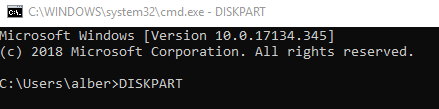
En la siguiente línea de comando, escriba LIST DISKpara ver los dispositivos de almacenamiento disponibles. Identifique qué dispositivo de almacenamiento hace referencia a la unidad USB que ha conectado.
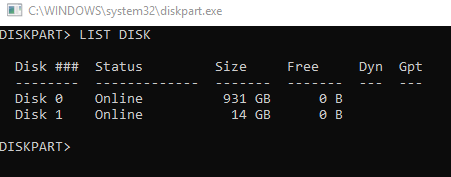
Si no está seguro, puede hacer clic en Inicio y escribir Administración de discos. Luego haga clic en Crear y formatear particiones de disco duro. En Administración de discos, busque el número de disco que tiene Extraíbledebajo. También puede confirmar mirando el tamaño de la unidad.
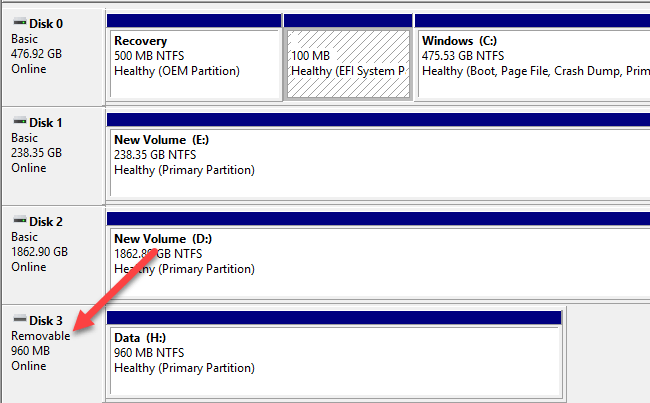
Escriba el comando SEL DISK 1donde "1" es elubicación correspondiente de la unidad USB. Si la unidad USB se encuentra en el Disco 2, escriba SEL DISK 2en su lugar.
En una nueva línea, escriba CLEANy presione Ingresa. Este comando eliminará el contenido del USB, así que asegúrese de haber hecho una copia de seguridad de todos sus archivos.
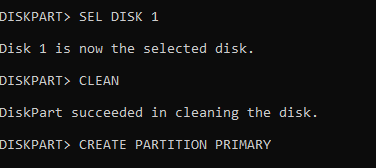
Ahora dividimos la unidad. Vamos a ingresar una serie de comandos. Asegúrese de presionar Entrardespués de cada uno. Escriba CREAR PARTICIÓN PRIMARIA. Luego escriba LIST PARpara seleccionar la partición principal. Para activar la partición, escriba ACTIVE.
Podemos formatear el USB escribiendo FORMAT FS = FAT32 LABEL = "ABC" OVERRIDE RÁPIDOdonde "ABC" es el nombre que le gustaría designar para su unidad USB. También puede asignar automáticamente una letra de unidad a su USB ingresando el código ASIGNAR.

Una vez que haya terminado, puede salir de DiskPart y del símbolo del sistema. Arrastre y suelte el archivo ISO de Windows en su unidad de arranque.
Cambio del orden de arranque
A continuación, debe cambiar el orden de arranque en tu PC si desea utilizar su USB de arranque. Puede hacer esto yendo a la configuración de su BIOS. Deberá buscar a través del menú de inicio y buscar Boot u Boot Order (cada PC es diferente).
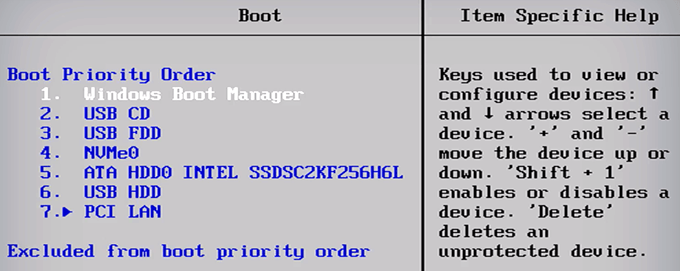
Una vez allí, puede seleccione su unidad USB y ordene que su computadora arranque desde ese dispositivo. Puede cambiar permanentemente el orden de arranque moviendo el orden de las unidades de arranque. De esta manera, siempre puede hacer que su computadora arranque desde su unidad USB si lo desea.
Salga del BIOS presionando ESC. A medida que la computadora se inicia, debe detectar la nueva unidad USB de arranque conectada a su máquina y comenzar a cargar el sistema operativo.
En este punto, puede usarlo para reparar su sistema operativo actual o instalar una copia nueva del sistema operativo si lo desea. ¡Disfruta!